Bước 1:
Bạn mở ứng dụng Mật khẩu trên iPhone và sẽ thấy giao diện quản lý như hình. Để xem mật khẩu đã lưu chúng ta nhấn vào Tất cả.
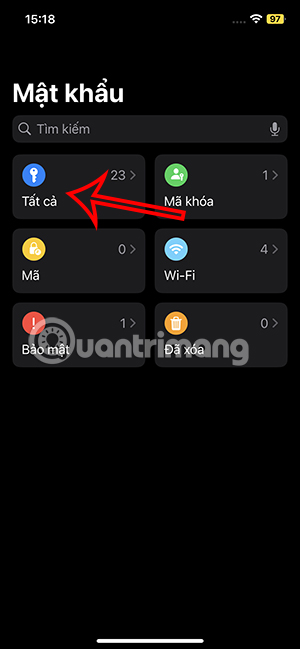
Bước 2:
Trong danh sách mật khẩu cho các tài khoản đã lưu trên iPhone, nếu tài khoản gặp vấn đề sẽ hiển thị dấu tròn đỏ cảnh báo. Khi đó bạn sẽ biết vấn đề mật khẩu là gì để đổi mật khẩu ứng dụng ngay.
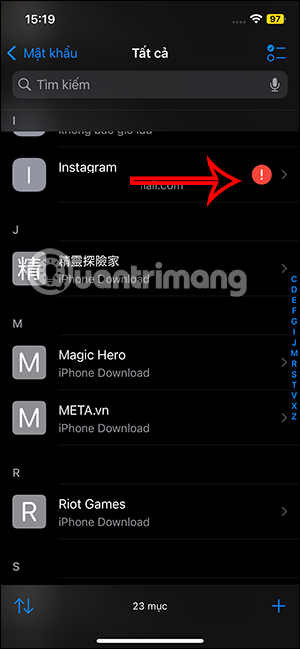
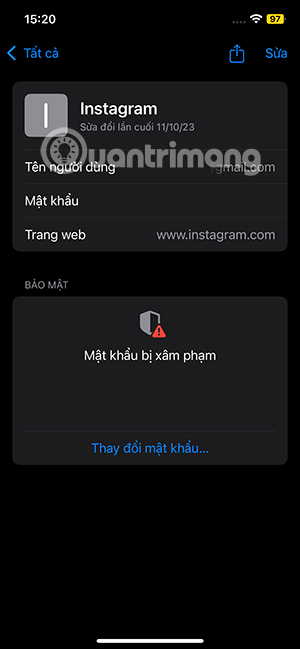
Bước 3:
Chúng ta nhấn vào biểu tượng mũi tên 2 chiều để thay đổi cách sắp xếp tài khoản lưu trong ứng dụng Mật khẩu.
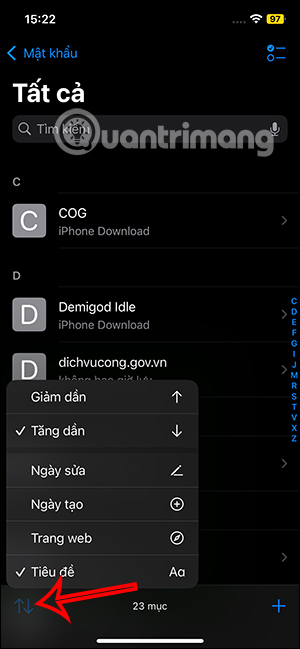
Bước 4:
Với những ứng dụng đã lưu trong ứng dụng Mật khẩu, khi chúng ta truy cập trang web trên Safari sẽ được hỏi có sử dụng thông tin đăng nhập lưu trong Mật khẩu hay không. Nếu nhấn Điền mật khẩu thì ngay lập tức thông tin đăng nhập sẽ tự động điền.
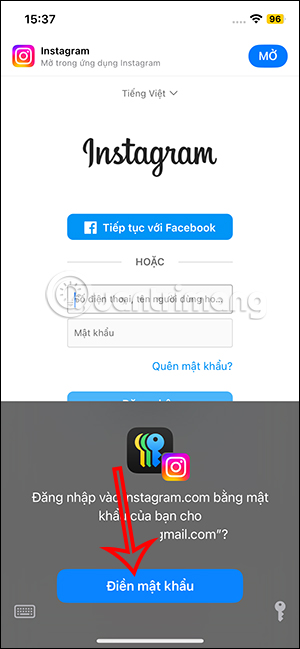
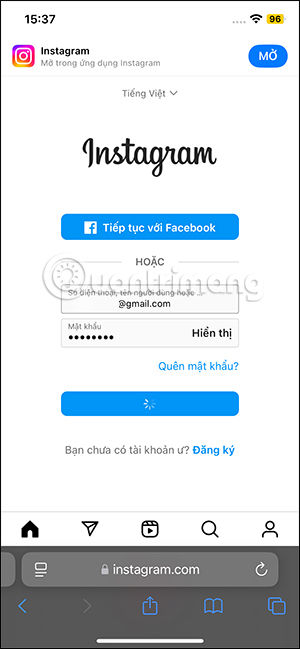
Bước 1:
Trong mục Tất cả bạn nhấn vào biểu tượng dấu cộng ở góc phải bên dưới màn hình. Tiếp đến, chúng ta điền đầy đủ thông tin tài khoản trong giao diện hiển thị như hình.
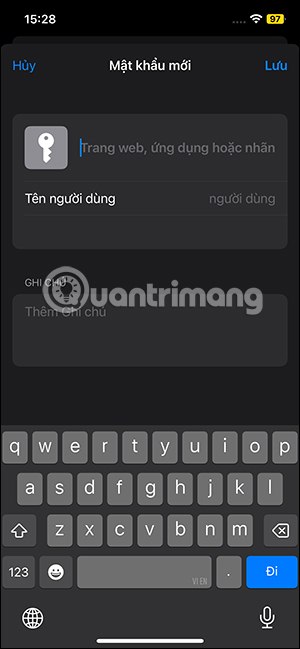
Bước 2:
Chúng ta nhập toàn bộ thông tin vào giao diện rồi nhấn Lưu ở góc phải trên cùng để lưu lại thông tin lại là được.
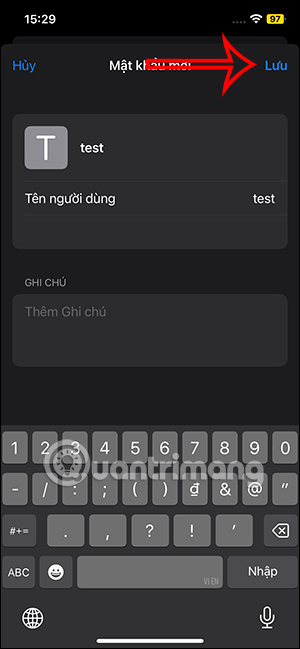
Bạn nhấn vào mục Wi-Fi trong ứng dụng Mật khẩu sẽ hiển thị thông tin mật khẩu các WiFi được lưu trong ứng dụng. Khi bạn nhấn vào Mật khẩu sẽ hiển thị ký tự và tùy chọn cho mật khẩu.
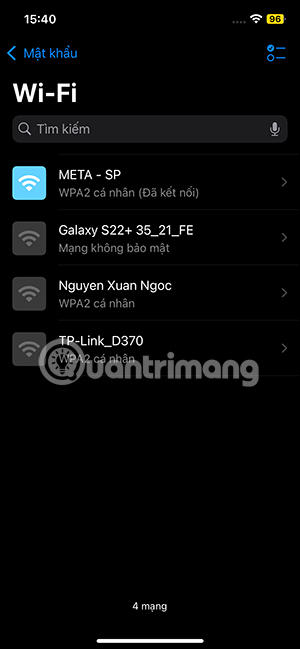
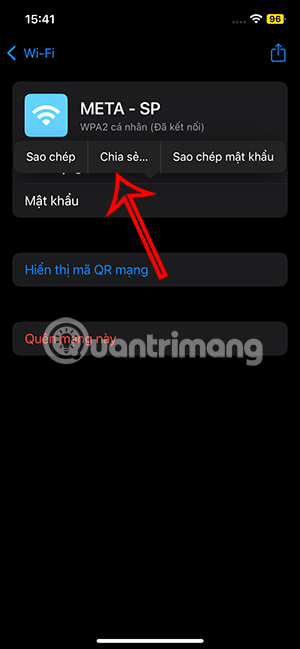
Ngoài ra chúng ta có lựa chọn tạo mã QR cho mật khẩu WiFi để chia sẻ, hoặc nhấn biểu tượng chia sẻ để gửi thông tin mật khẩu tới người khác.
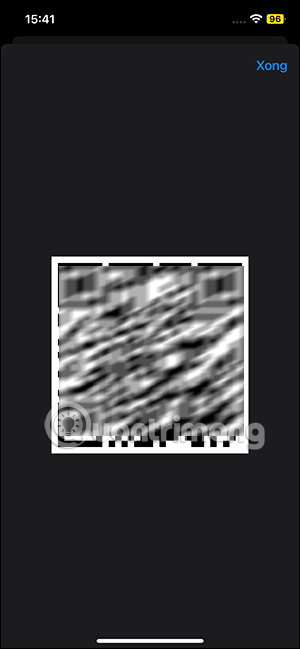
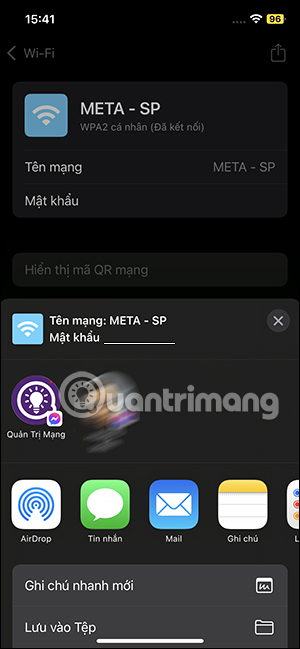
Ứng dụng Mật khẩu có riêng một mục Bảo mật để cảnh báo những tài khoản nào có mật khẩu dễ đoán, hoặc mật khẩu đã bị lộ.
Thông qua đó người dùng nên đổi mật khẩu lại những tài khoản bị cảnh báo.
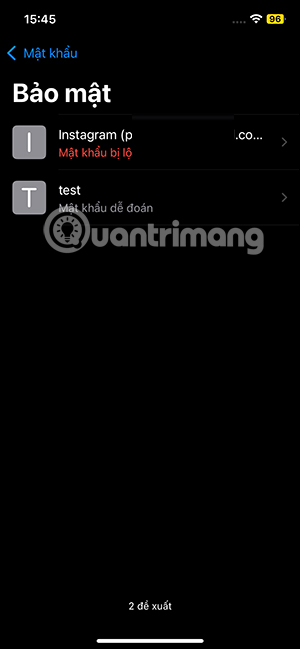
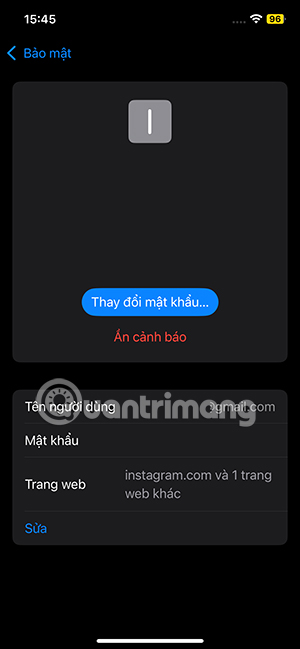
Bạn nhấn vào mục Đã xóa để xem lại mật khẩu tài khoản đã xóa. Chúng ta có thể vuốt sang trái để xóa mật khẩu đã lưu nếu muốn. Hoặc nhấn Khôi phục để đưa lại giao diện quản lý mật khẩu.
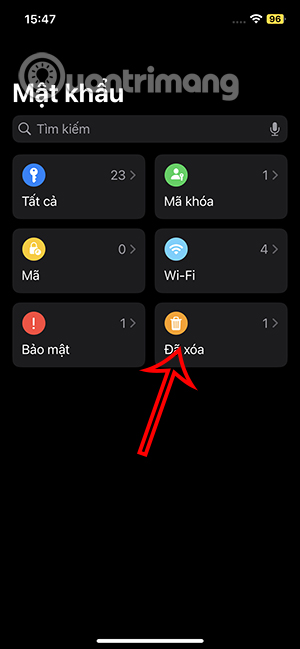
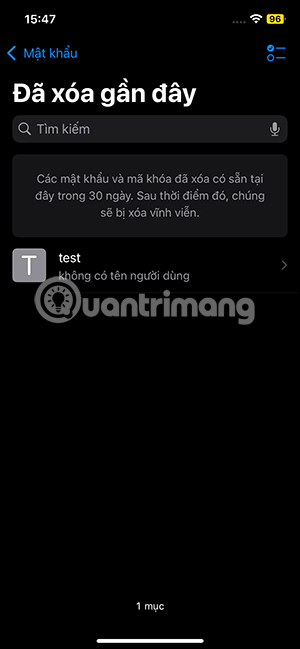
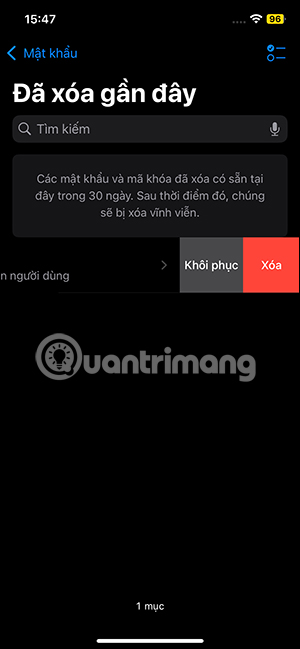
Bước 1:
Bạn truy cập vào Cài đặt rồi nhấn vào tên tài khoản của mình. Ở giao diện tiếp theo chúng ta nhấn vào iCloud, rồi nhấn tiếp và mục Mật khẩu.
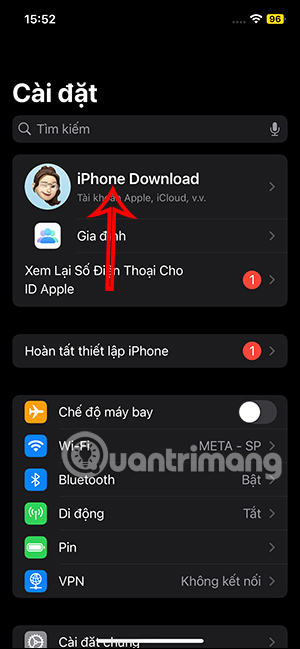
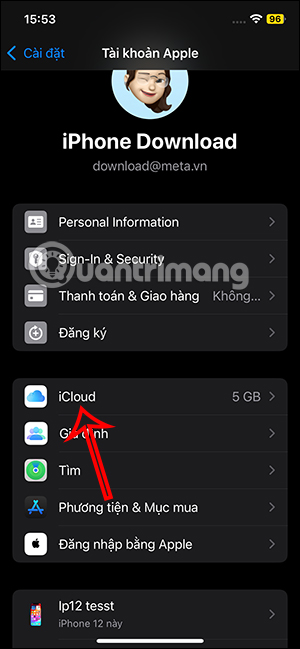
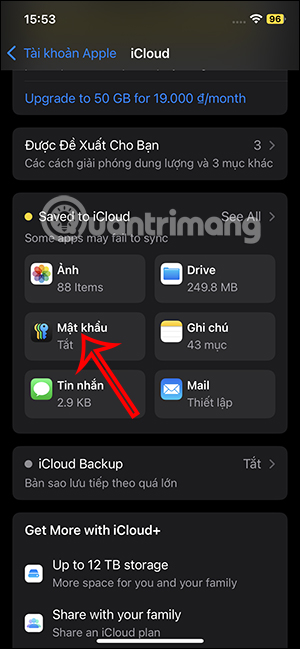
Bước 2:
Sau đó bạn cần kích hoạt thiết lập Đồng bộ hóa iPhone này để lưu toàn bộ thông tin mật khẩu trong iCloud đồng bộ trên các thiết bị khác.
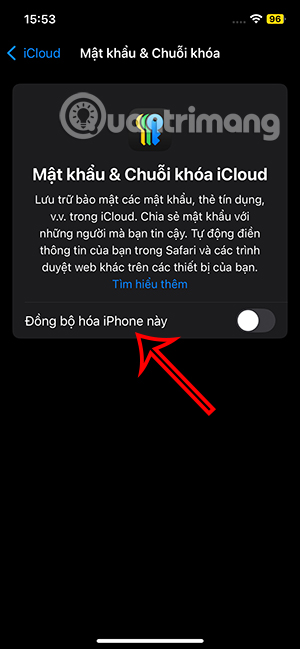
Ý kiến bạn đọc
Những tin mới hơn
Những tin cũ hơn